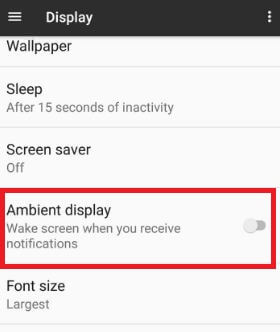Як виправити проблему з розрядом акумулятора на Google Pixel та Pixel XL
Набридає те, що так швидко розряджаються акумулятори Pixel та Pixel XL? Щоб вирішити проблему розряду акумулятора на Google Pixel та Pixel XL, можна ввімкнути адаптивну батарею та адаптивну яскравість, увімкнути режим економії заряду, увімкніть темний режим, використовуйте режим дрімання тощо.Існує кілька причин, пов’язаних із проблемою автономної роботи Google Pixel, зокрема яскравість екрана, запущені фонові програми, живі шпалери, час очікування екрана, увімкнена автоматична синхронізація тощо. Крім того, використовуйте чохли для акумуляторів для Google Pixel та Pixel XL пристрій, щоб зарядити пристрій.
- Виправлено помилку Android.process.media
- Як поліпшити час автономної роботи на Galaxy S8
- Як покращити час автономної роботи на Google Pixel 4 та 4 XL
Як виправити проблему з розрядом акумулятора на Google Pixel & Pixel XL
Ознайомтеся з поданими нижче рішеннями, щоб вирішити проблеми з автономністю роботи Google Pixel та Pixel XL.
Вимкнути фонові дані програми
Налаштування> Програми та сповіщення> Переглянути всі програми> Виберіть програму зі списку> Мобільні дані та Wi-Fi> Вимкнути «Фонові дані»
Закрийте фонові запущені програми, щоб вирішити проблему розряду акумулятора на Google Pixel та Pixel XL
Відкрийте останні програми у своєму Google Pixel & Pixel XL> Проводьте пальцем по екрану праворуч, доки не з’явиться пункт «Очистити все»> Натисніть «Очистити все»
Скоротіть час сну на Google Pixel
Встановіть час очікування екрану як 15 секунд / 30 секунд щоб вимкнути відображення екрана.
Налаштування> Дисплей> Додатково> Час очікування екрана> Виберіть 15 секунд або 30 секунд
Зменште яскравість екрану
Зменште яскравість екрану, щоб заощадити час автономної роботи на пристроях Google Pixel та Pixel XL.
Проведіть пальцем вниз від панелі сповіщень> Відрегулюйте яскравість екрана
Вимкніть автоматичну синхронізацію
Налаштування> Облікові записи> Вимкнути «Автоматична синхронізація даних»
Увімкніть темний режим, щоб виправити так швидко розрядження акумулятора Pixel XL
Проведіть вниз панеллю сповіщень у верхній частині екрана> Темна тема
Налаштування> Дисплей> Увімкнути "Темна тема"
Увімкніть режим економії заряду
Налаштування> Акумулятор> Енергозбереження> Натисніть кнопку «Увімкнути зараз».
Увімкніть адаптивний акумулятор
Налаштування> Акумулятор> Адаптивна батарея> Увімкніть «Адаптивна батарея»
Вимкніть GPS, WiFi, Bluetooth та інші служби
Не використовуйте Wi-Fi, Bluetooth, GPS та інші служби визначення місцезнаходження.
Видаліть Live Wallpaper, щоб вирішити проблему розряду акумулятора Google Pixel
Якщо встановлено живі шпалери на телефоні Google Pixel, змініть їх. Це споживає більше батареї в порівнянні з простими шпалерами.
Увімкніть оптимізацію акумулятора на Google Pixel
Якщо будь-яка програма встановлена як не оптимізована, це означає, що певна програма швидко розряджає заряд акумулятора на вашому пристрої Google Pixel. Щоб увімкнути оптимізацію для всіх програм.
Налаштування> Акумулятор> Більше (Три вертикальні крапки у верхньому правому куті)> Використання батареї> Усі програми> Виберіть будь-яку програму> Оптимізація батареї> Виберіть Оптимізувати
Перевірте оновлення програмного забезпечення системи
Перевірте, чи доступні оновлення системного програмного забезпечення длявашого пристрою, він виправить критичні помилки та покращить продуктивність та стабільність вашого телефону Google Pixel. Також можливо вирішіть проблему швидкого розряджання заряду акумулятора Google Pixel.
Налаштування> Система> Додатково> Оновлення системи> Перевірити наявність оновлень
Це все про те, як вирішити проблему розряду акумулятора Google Pixel та телефон Pixel XL. Чи знаєте ви деякі інші способи вирішення цієї проблеми Google Pixel? Повідомте нас у полі коментарів нижче.